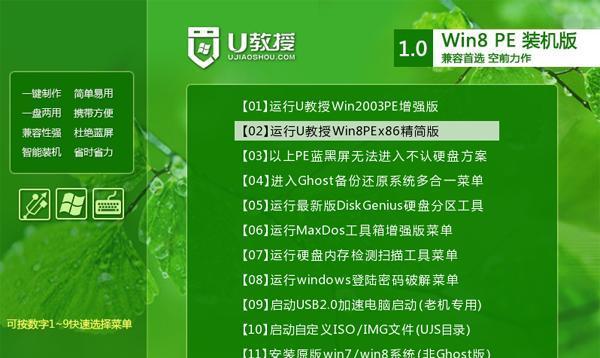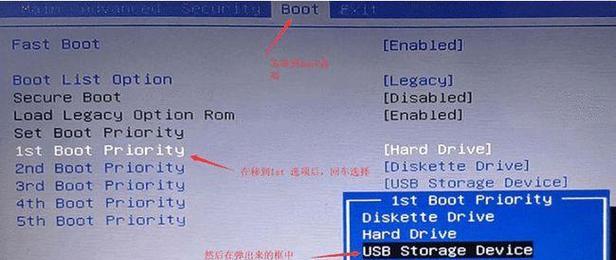在电脑使用过程中,有时我们需要重新安装系统来解决一些问题或者升级系统版本。而使用优盘制作电脑系统安装则成为了一种快捷便利的方法,不仅可以省去繁琐的光盘刻录过程,还能随时携带方便使用。本文将详细介绍以优盘制作电脑系统安装的教程,帮助读者轻松完成系统安装。
准备工作:选择合适的优盘并备份重要文件
在开始制作电脑系统安装优盘之前,我们需要选择一个合适的优盘,最好容量不低于8GB,并且保证该优盘没有重要文件,以免在制作过程中数据丢失。同时,我们还需要备份电脑上的重要文件,避免因为系统安装导致数据丢失。
下载系统镜像文件并准备制作工具
在制作电脑系统安装优盘之前,我们需要提前下载所需的系统镜像文件,并确保镜像文件的完整性。接下来,我们需要准备一款制作工具,比如常用的Win32DiskImager或Rufus等。
使用制作工具格式化优盘
将优盘插入电脑后,打开所选择的制作工具,选择优盘所对应的盘符,并进行格式化。这一步骤将清空优盘上的所有数据,所以请确保已经备份好重要文件。
使用制作工具加载系统镜像文件
在制作工具中选择加载系统镜像文件的选项,然后浏览到之前下载好的系统镜像文件所在的位置,并选择加载该文件。接下来,制作工具将会开始写入系统镜像文件到优盘中。
等待系统镜像文件写入完成
系统镜像文件写入的时间取决于系统文件大小和优盘的读写速度,在这个过程中,请耐心等待。一旦写入完成,制作工具会发出提示。
优盘制作完成,重启电脑
此时,我们可以将优盘从电脑上取下,并将其插入需要安装系统的电脑上。接下来,重启电脑并进入BIOS设置,将启动顺序调整为从优盘启动。
选择系统安装选项
当电脑从优盘启动后,系统安装程序将会自动运行。根据提示选择相应的系统安装选项,比如安装新系统、修复系统或者其他高级选项。
选择安装位置和分区
在进入系统安装界面后,我们需要选择要安装系统的硬盘或分区,并进行分区和格式化操作。这一步骤将决定系统的安装位置和磁盘分区方式,根据个人需求进行选择。
系统安装过程
一旦选择了安装位置和分区,系统安装程序将开始复制系统文件,并进行安装过程。这个过程可能需要一段时间,请耐心等待。
设置系统和个人信息
当系统安装完成后,我们需要根据提示设置一些基本的系统和个人信息,比如设置电脑名称、登录账户和密码等。根据个人需求进行设置。
更新系统和驱动程序
系统安装完成后,为了保持系统的最新和兼容性,我们需要及时更新系统和驱动程序。连接网络后,打开系统更新功能并下载安装最新的补丁和驱动程序。
恢复个人文件和设置
如果之前备份了重要的个人文件和设置,可以在系统安装完成后进行恢复。可以通过移动备份文件到指定位置或使用备份工具进行恢复。
安装必备软件和工具
为了满足日常使用的需要,我们需要安装一些必备的软件和工具。比如浏览器、办公软件、杀毒软件和常用工具等。
优盘系统安装的优势和注意事项
相比传统的光盘安装方式,使用优盘制作电脑系统安装具有更多的优势,比如便携性强、速度快、方便随时更新等。但同时,也需要注意制作过程中的数据备份和系统安装过程中的注意事项。
优盘制作电脑系统安装,轻松省时高效
通过以上的步骤,我们可以轻松地使用优盘制作电脑系统安装,并完成系统的更新和个人文件的恢复。使用优盘制作系统安装不仅省去了光盘刻录的烦恼,还提供了更高效便捷的方式来满足我们对系统的需求。